Смарт меню леново
Содержание
10 «фишек» Lenovo Vibe UI 2.0 и немного инсайда
Утверждение про «сколько людей, столько и мнений» в полной мере можно применить к системным оболочкам, которые сегодня выпускают для операционной системы Android все крупнейшие производители смартфонов. Мы совершенно точно уверены, что у каждой из них есть и сильные, и слабые стороны, в том числе и у нашей Lenovo Vibe UI 2.0. Именно о ней и предлагаем сегодня поговорить. Мы расскажем про достоинства оболочки и поделимся парочкой эксклюзивов, а вас попросим указать на недостатки или посоветовать нам, как улучшить Vibe UI. Торжественно обещаем, что без внимания отзывы не останутся.
Итак, Vibe UI. Основная особенность нашей оболочки заключается в том, что она является своего рода конструктором, умело собранным разработчиками из деталей – т.е. системных программ. В итоге мы имеем общую концепцию и набор элементов, каждый из которых можем дорабатывать исходя из характеристик отдельных устройств. Это дает возможность очень оперативно реагировать на запросы пользователей, поскольку всю оболочку разом переделывать не нужно, а достаточно переработать отдельный ее элемент и разослать его с OTA-обновлением для всех гаджетов или определенных моделей.
Для тех, кто пока еще не знаком со смартфонами Lenovo, мы подготовили подборку из 10-ти важных, на наш взгляд, особенностей Vibe UI. Надеемся, что они смогут вас заинтересовать. Если же вы уже со всеми ними знакомы, то предлагаем сразу перейти к следующему разделу.
Десять «фишек» Lenovo Vibe UI
Для удобства пользователей мы разделили основное меню в смартфонах на два раздела: «Системные» и «Специальные» настройки. Большая часть всех наших нововведений размещена именно во втором разделе, хотя кое-что мы все-таки добавили в подменю первого. Например, настройки цветового баланса, которые логично найти именно в подменю «Экран», а не где-то в другом месте.
1. Smart-меню
Smart-меню – это виртуальная кнопка, которая помогает осуществить быстрый доступ к ряду приложений и функций: калькулятору, камере, списку открытых программ, аудиоплееру, будильнику, видеоплееру и т.д. Также здесь есть отдельный пункт, куда пользователь может добавить 8 любых установленных в память приложений для оперативного запуска. Кнопку Smart-меню можно расположить на любом месте экрана и затем вручную перемещать, если она вдруг мешает. А можно запрограммировать появление Smart-меню при длительном сильном нажатии на экран. Ну и, конечно, можно полностью его отключить.
2. Привязка к WLAN и отображение скорости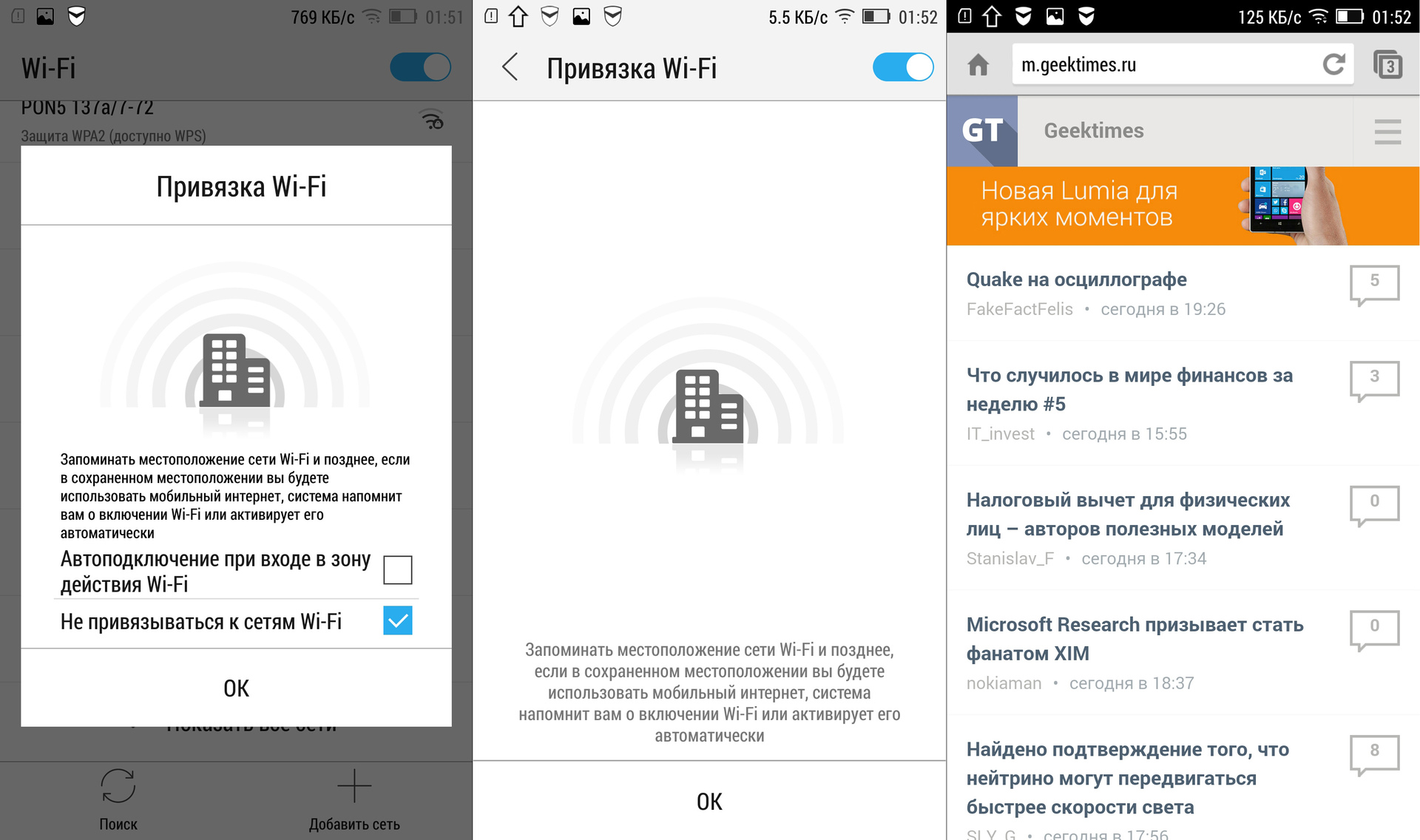
Не секрет, что постоянно активированный модуль Wi-Fi – это дополнительный пожиратель драгоценного ресурса аккумулятора смартфона. Мы постарались автоматизировать процесс подключения к беспроводным сетям. Таким образом, вам достаточно один раз подключиться, скажем, к домашнему и рабочему роутерам, а впоследствии Wi-Fi модуль будет сам включаться и выключаться, когда вы попадете в зону приема, а все остальное время будет задействован только мобильный интернет. Кстати, и скорость Wi-Fi, и скорость мобильного подключения может отображаться в строке состояния. Конечно, быстрее все от этого страницы в браузере грузиться не станут, но хотя бы знаешь, что к чему.
3. Приоритет уведомлений и их запреты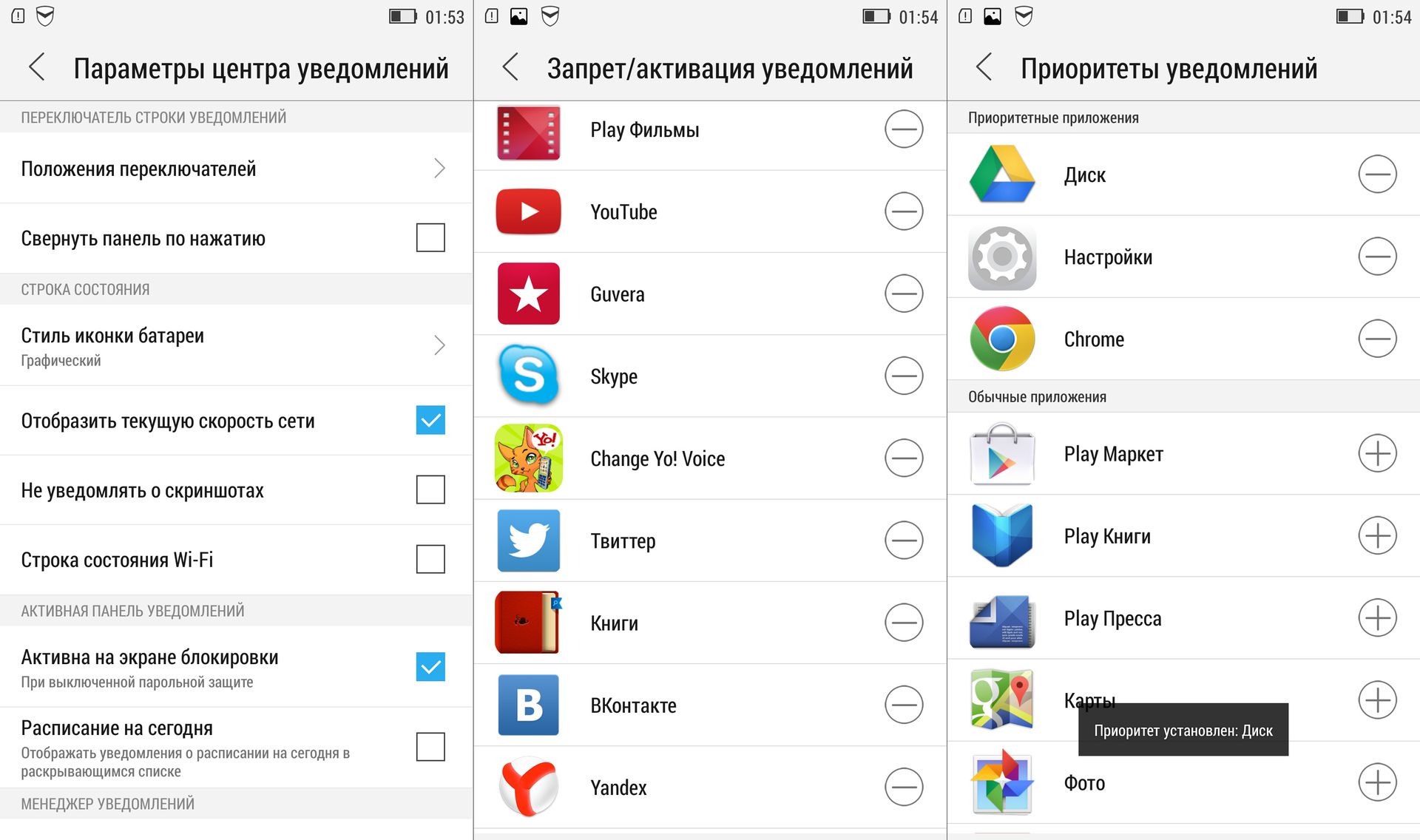
Иногда очень раздражает, когда какое-то приложение постоянно шлет уведомления. Особенно этим грешат мобильные игры и, разумеется, возможность отключения уведомлений разработчики иногда намеренно не предусматривают. В Lenovo Vibe UI эта проблема решается просто и радикально: в специальном меню вы самостоятельно запрещаете или разрешаете каждой программе отправлять вам «письма счастья». Также можно настроить приоритеты уведомлений, если какие-то из них, наоборот, для вас очень важны.
4. Безопасный режим
Дети смартфоны просто обожают и настойчивому «пааап, дай поиграть!» отказать зачастую просто невозможно. Но вряд ли папа хочет, чтобы ребенок одновременно с этим позвонил боссу и удалил половину контактов. Лучший способ избежать таких неприятных инцидентов – активировать «Безопасный режим», в котором предварительно запрещены любые действия, кроме запуска нескольких игр. А еще бывает так, что среди друзей есть как минимум несколько постоянно страждущих посмотреть чужие смартфоны. При общении с ними «Безопасный режим» тоже сильно выручит.
5. Переключение оболочек
Мы, конечно, очень любим нашу Vibe UI, но не придерживаемся политики создания максимального количества проблем для пользователя в том случае, если он хочет работать с другой оболочкой. Все ровно наоборот: если нужно перейти на альтернативный лончер, то достаточно просто скачать необходимые файлы и переключиться: «Системные настройки» –> «Экран» –> «Выбор системного интерфейса».
6. Smart-сценарии и расписание включения/выключения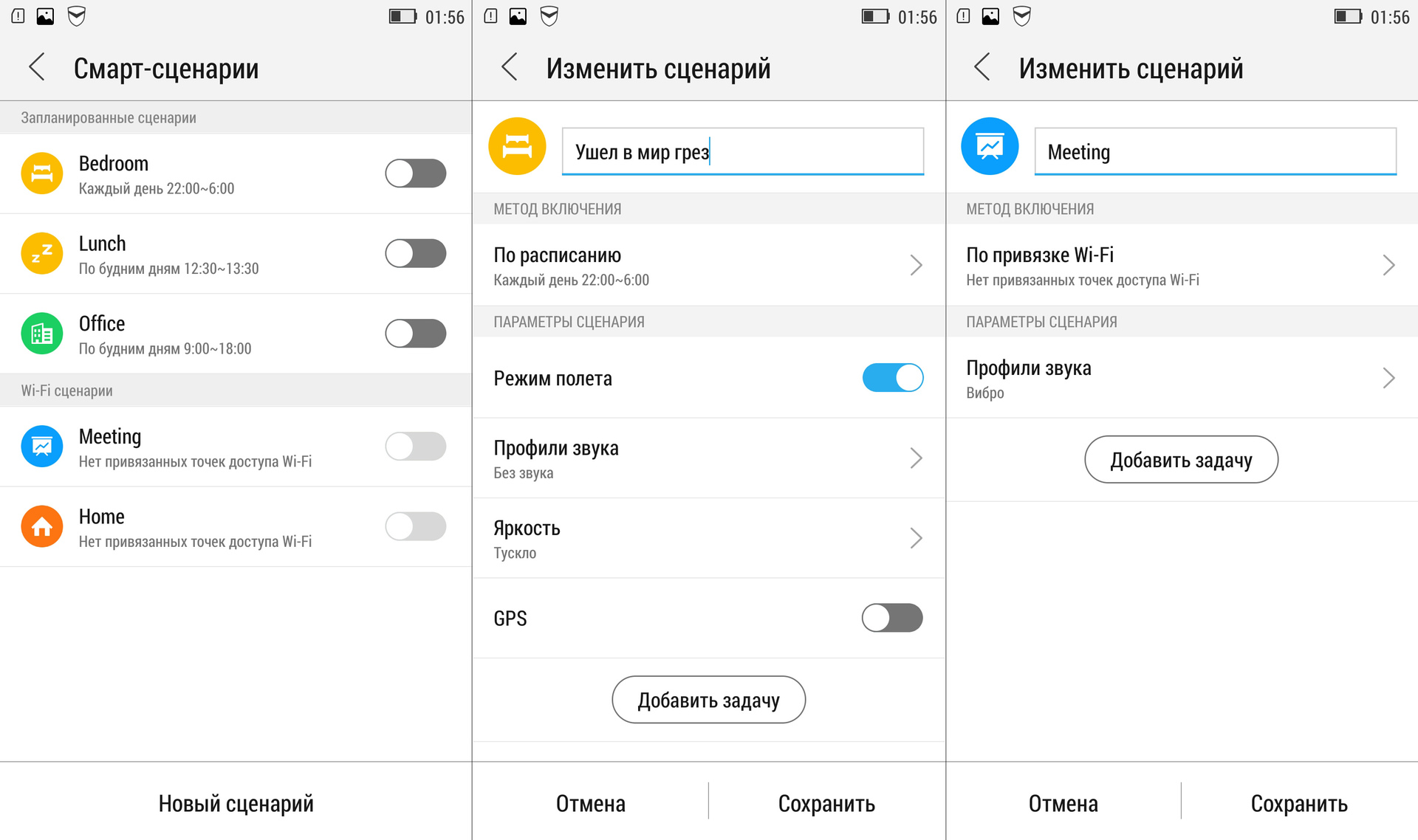
Человек может искать работу, но вот когда работа находит человека на выходных или ближе к ночи, когда он кормит кота и заваривает чай, – это не есть хорошо. Если вы являетесь сторонником такого жесткого, но справедливого разграничения, то можно настроить время автоматического включения и выключения смартфона.
Еще более тонко синхронизировать все, что делается при помощи смартфона, со своим персональным графиком помогут Smart-режимы. Для трех из них можно задать необходимые временные интервалы и сценарии поведения по шести пунктам, а еще два – активировать при необходимости и настроить пять сценариев.
7. SHAREit и CLONEit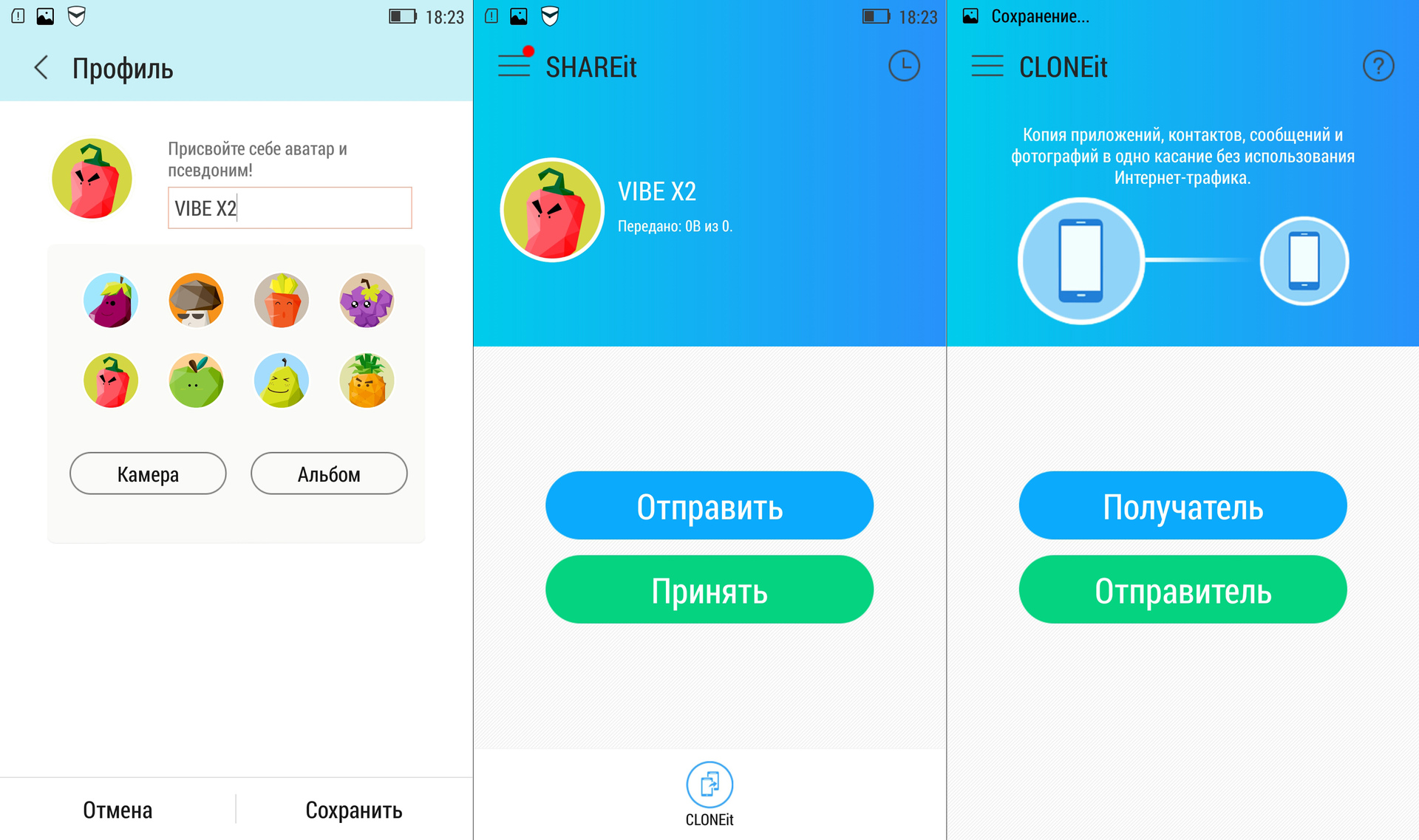
В Lenovo Vibe UI есть предустановленная программа для быстрого обмена файлами с пользователями других Android-девайсов. Она называется SHAREit и позволяет по Wi-Fi быстро (около 3 МБ/с) передавать файлы на мобильные устройства, где есть такая же программа (ее можно скачать в Google Play play.google.com/store/apps/details?id=com.lenovo.anyshare.gps&hl=ru), либо делать это при помощи Bluetooth, если у адресата необходимого софта нет. В программу также встроена функция CLONEit, которая позволяет быстро скопировать все важные данные с одного гаджета на другой. Очень полезно в тех случаях, когда вы купили новый смартфон и хотите сделать в нем все так же, как было в старом.
8. Настройка рабочего пространства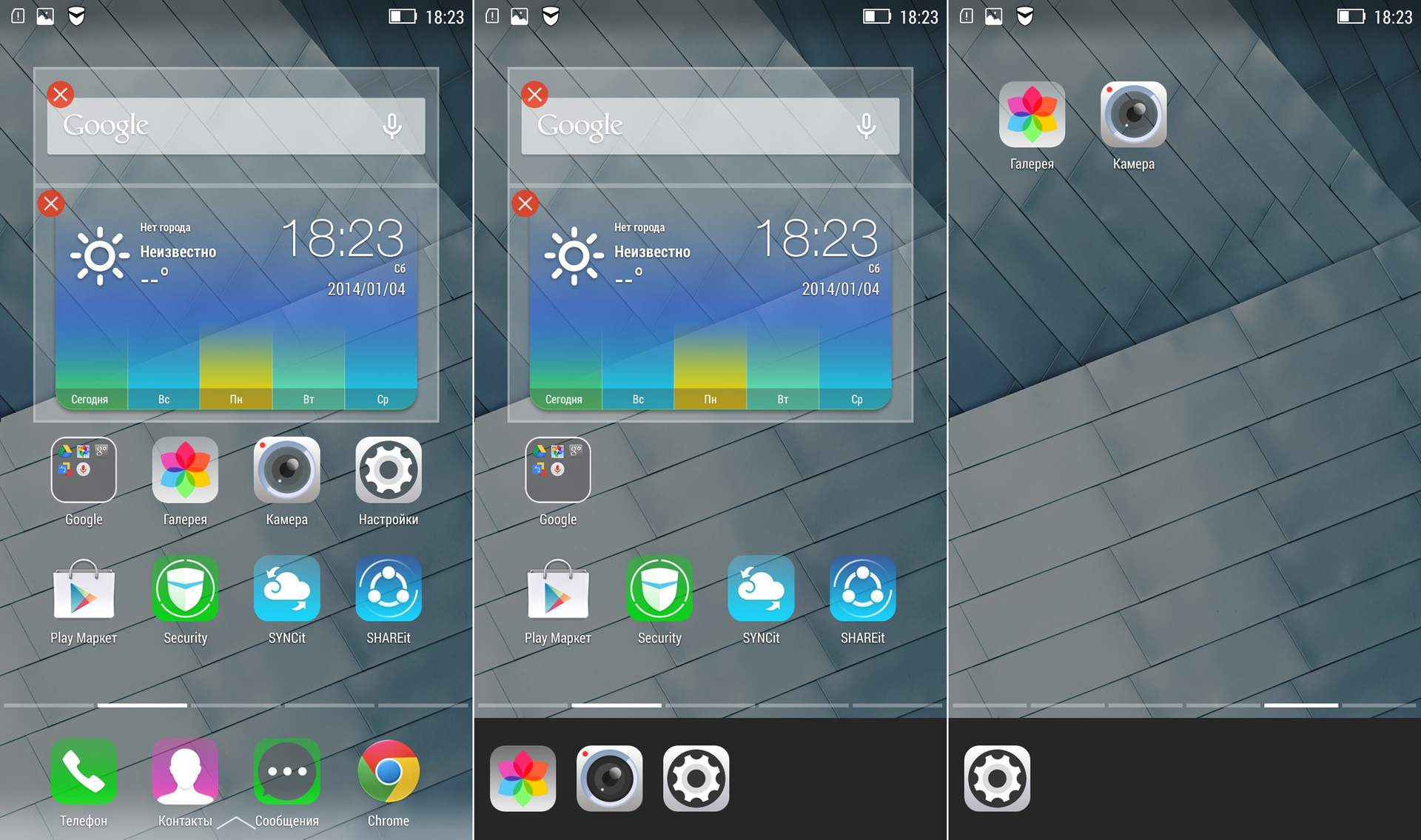
Операционная система Android любима всеми нами за свободное расположение иконок приложений на рабочих столах. Но когда элементов скапливается много, то таскать эти иконки по одной туда-сюда – настоящее мучение. Мы постарались процесс упростить: вручную перемещать ярлыки теперь не нужно, поскольку можно один раз задержать палец на любой пиктограмме, а потом собрать все нужное в буфер обмена на нижней части экрана. Затем перемещаемся на нужный рабочий стол и, тапая по иконкам в буфере обмена, выкладываем их в желаемом порядке.
Также мы реализовали возможность быстрой смены обоев на рабочем столе. Не нужно ходить в галерею, поскольку фоновые картинки можно попросту пролистать – как слева направо, так и наоборот.
Кроме того, у нас есть центр тем, в котором «живет» небольшая «пасхалка». Если на экран блокировки вы поставите картинку с девочкой и воздушными шарами и затем тапнете по часам в мыльном пузыре, то получите быстрый доступ к самым часто запускаемым программам. На самом деле, это не просто картинка, а тема. Доступ к китайскому магазину тем возможен только с root-правами, но также можно загрузить темы, скажем, с lenovo-forums.ru в память смартфонов в виде ZIP-архива в директорию .LenovoTheme/Download/ themesuite.
9. Скрыть неиспользуемые приложения
К сожалению, с предустановленным софтом угодить всем и сразу абсолютно невозможно, но мы очень стараемся. То, что есть в смартфонах Lenovo сейчас, должно помочь начинающим пользователям, а опытные, напротив, могут большую часть этих программ без затруднений удалить и заменить теми, к которым давно привыкли. Более того, в наших флагманских аппаратах при настройке безопасного режима, описанного ранее в п.4, можно также настроить общий режим, отключив отображение на рабочих столах тех приложений, которые пользователь совсем не использует.
10. Оптимизация под управление одной рукой
Многие любят большие смартфоны и теперь уже совсем не представляют без них свою жизнь. Но все понимают, что работать с большими экранами одной рукой все-таки иногда тяжеловато. Если вы пользуетесь Vibe Z2 или Z2 Pro, то наверняка активно применяете «фишку», которая чуть уменьшает и сдвигает клавиатуру к краю экрана при небольшом отклонении аппарата вправо или влево – так печатать гораздо удобнее.
Vibe UI 2.0 в России
А напоследок немного расскажем о том, как происходит работа с Vibe UI для России. Нетрудно догадаться, что непосредственной разработкой оболочки занимается наш головной офис в Китае, но, например, мало кто знает, что специалисты оттуда специально приезжают в Россию, чтобы протестировать работу смартфонов и софта в наших сотовых сетях. Знание языка в этом нелегком деле оказывается не таким важным, как опыт разработки и оптимизации.
Ну а с локализацей нам помогает группа опытных энтузиастов, которые очень любят гаджеты Lenovo. Можно сказать, что это такая специальная фокус-группа, мнение которой всегда принимается в расчет и учитывается – все-таки Россия для Lenovo второй по важности рынок после родного Китая. Ну а ребята настолько дотошны, что иногда до момента выхода обновлений находят баги, о которых даже не подозревали в штаб-квартире, за что мы им, пользуясь случаем еще раз говорим спасибо.
Технические переводы и описания обычно присылают из Китая, а затем мы вместе с нашими локальными специалистами и фокус-группой доводим их до финальной версии, попутно, конечно, многое переписывая.
Но это не все: мнение фокус-группы всегда дополняется отзывами и мнениями с крупнейших форумов и тематического форума по Lenovo. И этот пост на Geektimes тоже появился не просто так, а именно для того, чтобы обратиться к опытным пользователям и специалистам. Если у вас есть вопросы по Vibe UI – добро пожаловать в комментарии, с радостью ответим. А замечания и предложения обязательно учтем.
Обзор интерфейса Lenovo Vibe UI 2014/2015 года
Доброй традицией на Mobile-Review.com стали материалы, в которых мы описываем стандартную функциональность как платформ, так и надстроек. Во многом это материалы, которые важны и нужны для того, чтобы не повторять из обзора в обзор одно и то же, не тратить время на описание стандартных функций, которые не отличаются от модели к модели. Читая описание Vibe UI, пожалуйста, помните, что некоторые функции могут зависеть от конкретной модели, аппаратных возможностей устройства. Но за исключением некоторых нюансов, все написанное применимо к большей части устройств.
В 2014 году Google продолжал настаивать на том, чтобы производители устройств использовали «голый» Android, ради этого даже запустили целый ряд программ, но ни одна из них не стала успешной – большая часть устройств выходит с различными надстройками, а чистый Android можно найти только у недорогих китайских производителей. Все компании, что пытаются завоевать долю рынка, выпускают свои надстройки над Android, в Lenovo поступили ровно так же и незамысловато назвали свой фирменный интерфейс по аналогии с линейкой флагманских устройств – Vibe UI. Но в отличие от Samsung, Sony, HTC и ряда других компаний, что развивают надстройки как единое целое, в Lenovo собирают Vibe UI из отдельных кирпичиков-программ. В устройстве вы не видите различий в интерфейсе, он един и настроен единообразно, но если заглянуть в контакты, сообщения или другие приложения, то пункт «О программе» покажет вам различные версии программ. В этом коренное отличие подхода Lenovo от других компаний – развиваются отдельные программы вне зависимости от общей оболочки, которая накладывает только определенные правила оформления, использования элементов интерфейса и так далее. Подобный подход хорош тем, что обновив, например, «Контакты», производитель тут же может распространить их на все устройства, нет надобности собирать оболочку под каждое устройство. Минус заключается в меньшей степени интеграции этих кирпичиков, что в теории означает худшую производительность, но она зачастую нивелируется избыточной мощностью процессора или дополнительной емкостью аккумулятора. Не везде удается сохранить единообразие интерфейса или его логику, но Vibe UI можно точно назвать одной из самых привлекательных надстроек над Android. Давайте рассмотрим ее основные элементы.
Меню, интерфейс, управление и настройки
Главное меню Vibe UI не отличается от обычного представления в Android – это экран на котором находятся виджеты, иконки программ, вы можете добавлять рабочие столы. Но в отличие от обычных Android-смартфонов, здесь отказались от общего меню, которое часто превращается в свалку программ. Все выводится на основные экраны, именно тут вы сортируете программы по папкам, распределяете виджеты. Логика в таком подходе присутствует, очень быстро отучаешься заглядывать в меню в поисках программы, тем более что его тут и нет. Во многих надстройках над Android эта задвоенность рабочих столов и основного меню несколько путает, тут все просто и понятно.
Выпадающая верхняя шторка имеет ряд быстрых переключателей, они логичны и красивы, настроить панели можно по своему вкусу. Также вы можете настроить всплывающее меню для быстрого запуска Камеры, Калькулятора, Списка запущенных приложений, Музыки плюс добавить туда свои программы. Многим может не понравиться полупрозрачная клавиша, которая всегда висит на экране, так вот ее можно убрать. Тогда будет достаточно нажать на свободное место, туда, где нет элементов управления, и это меню появится. Удобно и просто.
Как обычно в Android, можно выбрать приложения, для которых будут выводиться уведомления, но также можно указать приложения с максимальным приоритетом. Из приятных мелочей отмечу возможность выводить скорость текущего соединения (Кб/c, Мб/с) в статусной строке. Батарейка также может показываться как в процентах, так и только в графическом отображении.
В настройках скрывается целый набор функций, которые характерны только для Lenovo и не входят в стандартный набор на других Android-смартфонах. Например, для Wi-Fi-сетей есть «привязка Wi-Fi». Эта функция позволяет запоминать местоположение Wi-Fi-сети и автоматически переключаться на нее, когда вы попадаете в это место. Довольно удобная штука, к которой моментально привыкаешь.
Для контактов можно установить полноэкранное фото при звонке (как входящем, так и исходящем).
Телефон может включаться и выключаться по расписанию.
Присутствует Lenovo ID, при включении которого вы автоматически получаете возможность архивировать свои настройки в облаке, также сохраняются ваши пароли от других социальных сетей, добавляются новые возможности синхронизации. Необходимости использовать Lenovo ID нет, это дополнительная опция.
Диспетчер питания, это утилита для управления батареей – вы можете включить режим максимального энергосбережения, умную экономию для экрана и графического процессора, ряд других настроек – также тут можно посмотреть, какие приложения тратят энергию больше других, а также какие компоненты устройства, ответственны за повышенный расход энергии. Иногда информация обновляется в этом разделе не моментально, что ставит в тупик. Но в целом это неплохая замена стандартной функции в Android, пусть и не стопроцентно удобная, один из немногих случаев, когда отображение по умолчанию мне нравится больше.
Темы позволяют настроить отображение как заставок при загрузке и выключении аппарата, так и практически все элементы интерфейса. Тем довольно много, вы можете загружать новые, они очень разнообразны.
Телефон, контакты, сообщения, календарь
Работа с контактами реализована предельно просто – вы вводите все данные, которые вам нужны, причем по умолчанию это один номер телефона и один адрес электронной почты плюс выбор персональной мелодии звонка. Но вы можете выбрать произвольное число дополнительных полей, как предустановленных, так и своих. При просмотре существующего контакта в отдельных вкладках показывается история звонков и сообщения от этого контакта. Удобно, просто и понятно.
В журнале звонков также есть такая же группировка по номеру, то есть он необязательно должен быть в записной книжке, иногда это бывает очень удобно.
В разделе сообщения, на первый взгляд, все привычно, но есть нюансы. Так, сортировка сообщений может происходить не только по времени, но также по известным контактам, незнакомым, избранному или можно отображать только непрочитанные. В остальном все привычно и никаких особенностей нет.
В номеронабирателе вам достаточно ввести цифры или часть имени, чтобы произошел поиск в записной книжке, есть традиционное Избранное, отображение немного отличается от того, что есть в голом Android.
В календаре вы видите текущий месяц, ниже – события для выбранного дня, также может отображаться погода для выбранного места. Приятно оформленный календарь, который ничем не уступает таковому от Google, имеет ровно те же возможности.
К содержанию >>>
Дополнительные программы
У Lenovo есть ряд дополнительных программ и сервисов, которые могут оказаться интересными и полезными, постараюсь кратко описать основные.
Проводник – обычный файловый менеджер, который поддерживает все стандартные операции.
Диктофон – позволяет записывать разговор (из коробки работает без всякого шаманства).
CloneIt – утилита для переноса приложений, SMS, настроек, картинок со старого телефона на новый. На втором аппарате также надо установить эту программу. Очень удобная утилита.
Security – фирменный антивирус, фаервол и по совместительству анализатор приложений. Решение бесплатно и поэтому привлекательно. О его качестве судить не могу, но мало кто дает в комплекте поставки такого рода приложения. То ли не нужны, то ли их нет у производителей.
ShareIt – приложения для синхронизации разного контента между телефонами (использует как BT, так и Wi-Fi Direct). Довольно простое и понятное, скрывает эти технологии от пользователя за понятным и простым интерфейсом.
SyncIt – фирменное приложение для архивации контактов, SMS, списка вызовов, можно защитить их паролем.
Из совсем необычного отмечу возможность переключиться на стандартный интерфейс Android 4.4. Для этого нужно активировать меню «Для разработчиков», зайдя в Настройки > О телефоне > Информация о версиях и потыкав по строке «Номер сборки». В меню для разработчиков есть строка переключения системного интерфейса, где можно выбрать базовый интерфейс Google Android 4.4.
Краткие выводы
Оболочка Vibe UI идеологически напоминает MIUI, они в чем-то схожи. Но прослеживаются и различия. Главное, что при желании вы можете отключить Vibe UI и получить голый Android, почти никто из крупных производителей не позволяет сделать этого. На мой взгляд, это выигрышная стратегия: не нравится оболочка – переходите на чистый и ничем не замутненный Android.
Простая, приятная, хорошо нарисованная – это все можно сказать про Vibe UI. Не самая функциональная по сравнению со многими иными. Нет многозадачности и даже ее начатков, как в телефонах Samsung, а также последовавших за ними Sony и LG c мини-приложениями. Но в целом неплохо и выполнено в едином стиле. Если для сегмента флагманов функциональность не выглядит ошеломляющей, то для бюджетного и среднего ценовых сегментов Vibe UI крайне неплоха и выигрывает как у чистого Android, так и у многих иных китайских производителей.
К содержанию >>>





Добавить комментарий